Ярко желтый оттенок: Ярко-желтый цвет и сочетание с ним
Ярко-желтый цвет и сочетание с ним
Ярко-желтый несет в себе все качества желтого цвета без примеси других оттенков. И прежде всего, это тон летнего, жаркого солнца. Сам цвет действует согревающие. Смотрящий на него испытывает учащение пульса, дыхания, прилив крови к коже, что изменяет его ощущения температуры в большую сторону.
Солнце – это так же радость, плодородие и процветание. В древнем Китае одежду желтого цвета мог носить только император в знак своей царственности и мудрости.
В гендерном плане, желтый считается цветом женского подсознания, которое отличается интуицией, объективностью и порой нелогичностью. Как может соседствовать объективность и нелогичность? Так же как надерганные разные кусочки картины, они не искажаются, что бы из них сляпать отдельную картину, а признаются такими как есть.
Ярко-желтый цвет наивысший позитивен, добродушен и любопытен. Если вы введете его в свое окружение, то найдете дополнительный источник энергии. Но не располагайте его там, где вы можете быть в усталом или раздраженном состоянии, так как в этом случае он поспособствует депрессии или нервному срыву.
Оттенки ярко-желтого цвета
К ярко-желтым оттенкам относятся насыщенные желтые тона с наименьшей примесью других основных цветов. Чем чище тон, тем он ярче, однако максимальная выразительность находится в умеренно светлом диапазоне. Вот так можно представить линейку данных оттенков от Pantone для текстиля:
Ярко-желтый цвет сочетается
— с голубым цветом (2) – это яркий тепловой контраст. Ярко-желтый рядом с голубым цветом кажется еще более ярким, теплым и насыщенным.
— с фиалковым цветом (разновидность сиреневого оттенка)(3) – эмоциональное сочетание дополнительных тонов. Фиалковый – оттенок фиолетового, а он в свою очередь является дополнительным к желтому. Такое сочетание является предельно выразительным, но все-таки жестковато для постоянного лицезрения, а вот более мягкий оттенок фиолетового сглаживает грубость, но сохраняет волшебство такой комбинации.
Дополните сочетание молочным, травяным и красным оттенками.
Ярко-желтый цвет в одежде
Решиться на ярко-желтый цвет в одежде – смелое решение, главное чтобы это было уместным.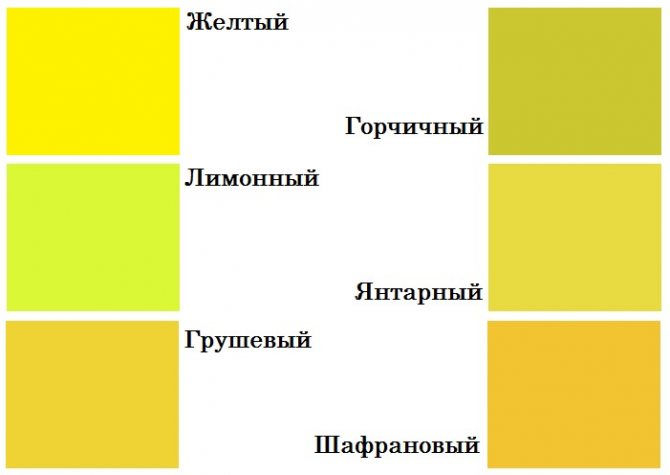 Позволить себе такой оттенок могут представители цветотипов «весна» и «зима». Если для «зимы» ярко-желтый подойдет по контрасту, то «весне» — по родственному оттенку кожи, но при этом у «весны» обязательно должен быть яркий макияж и что-нибудь контрастное желтому цвету в одежде.
Позволить себе такой оттенок могут представители цветотипов «весна» и «зима». Если для «зимы» ярко-желтый подойдет по контрасту, то «весне» — по родственному оттенку кожи, но при этом у «весны» обязательно должен быть яркий макияж и что-нибудь контрастное желтому цвету в одежде.
Ярко-желтый – праздничный оттенок, его ни в коем случае нельзя надевать в офис или на деловые встрече (если вы конечно не актриса), так как это не в лучшую сторону может сказаться на вашей карьере. Не стоит идти на первое свидание в таком наряде, так как вы не знаете человека, а он может быть уставшим или неуравновешенным. Ярко-желтый цвет уместен в веселой беззаботной компании, желательно на курорте, где никто не устал и все открыты приключениям, общению и активному отдыху.
Ярко-желтый цвет в интерьере
Такая комбинация цветов в интерьере довольно смелое решение, и не каждое помещение возьмет на себя такую ношу. Стоит помнить, что ярко-желтый цвет интенсивно действует на психику, поэтому для спальни, кабинета, гостиной и даже деткой (постоянного пребывания) он не годится.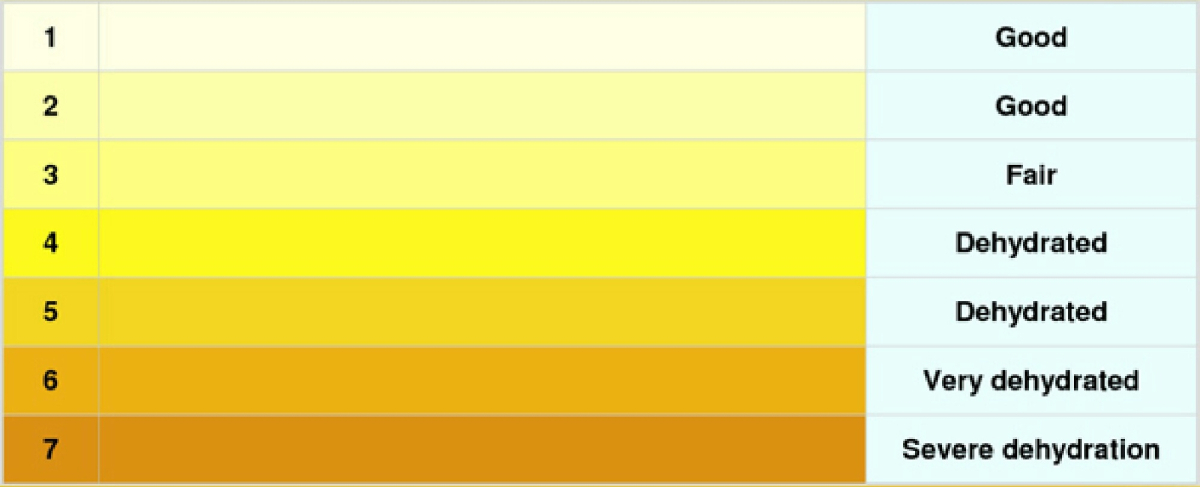 Зато для кухни, ванной, туалета, дачного домика будет в самый раз. Так же берите на заметку, что комната выходящая окном на южную сторону в ярко-желтом цвете будет не уютной. И без того припекающее солнце в сочетании с желтыми стенами сделает комнату невыносимо жаркой.
Зато для кухни, ванной, туалета, дачного домика будет в самый раз. Так же берите на заметку, что комната выходящая окном на южную сторону в ярко-желтом цвете будет не уютной. И без того припекающее солнце в сочетании с желтыми стенами сделает комнату невыносимо жаркой.
И так, остановимся на кухне. Ярко-желтый относится к дешевой гамме, поэтому и кухню мы нарисуем бюджетного варианта.
На такую кухню подойдет голубо-белый гарнитур с желтой плиткой между навесными шкафами и столешницей. Использует фиалки как декор, а так же прихватки в тон небольших абстрактных картин на противоположной стене.
Небольшой откидной кухонный стол на 2-х человек с голубой поверхностью. Голубые простые по дизайну табуретки. На окно фиолетовую тюль. Освещать такую кухню можно небольшой люстрой из матового белого стекла.
ПОСМОТРЕТЬ СОЧЕТАНИЯ С ПОХОЖИМИ ОТТЕНКАМИ (нажать на цвет)
ярко-желтый цвет | IN COLOR BALANCE
ярко-желтый цвет | IN COLOR BALANCE
Цветовая палитра №2760
бежево-желтый цвет, горчично-желтый, горчичный цвет, графитовый серый, желто-бежевый цвет, желтый, желтый и серый, насыщенный серый, палитра интерьерных красок, палитра красок для ремонта, подбор цвета для ремонта, светло серый, светло-желтый, серый и желтый, серый цвет, темно-желтый, темно-серый и светло серый, цвет бетона, цвет стали, шафрановый, яркий желтый, ярко-желтый цвет.
Facebook
Twitter
Pinterest
Share
Цветовая палитра №1888
горчично-желтый, горчичный цвет, графитовый серый, дизайнерские палитры, желто-бежевый цвет, желтый, желтый и серый, контрастное сочетание желтого и серого, насыщенный желтый, насыщенный серый, оттенки серого, палитра интерьерных красок, палитра красок для ремонта, подбор цвета для ремонта, почти-черный, светло серый, светло-желтый, серый и желтый, серый и контрастный желтый, серый и яркий желтый, серый цвет, темно серый, темно-желтый, темно-серый и светло серый, теплый желтый, цвет бетона, цвет стали, цветовое решение для дизайнеров, яркий желтый, яркий желтый и серый, ярко-желтый цвет.
Facebook
Twitter
Pinterest
Share
Цветовая палитра №1863
бежево-желтый цвет, бледно-желтый и серый, бледно-серый цвет, горчично-желтый, горчичный цвет, графитовый серый, дизайнерские палитры, желто-бежевый цвет, желтый, желтый и серый, контрастное сочетание желтого и серого, насыщенный желтый, насыщенный серый, оттенки серого, палитра интерьерных красок, палитра красок для ремонта, подбор цвета для ремонта, почти-черный, светло серый, светло-желтый, серый и желтый, серый и контрастный желтый, серый и яркий желтый, серый цвет, темно серый, темно-желтый, темно-серый и светло серый, теплый желтый, цвет бетона, цвет стали, цветовое решение для дизайнеров, шафрановый, яркий желтый, яркий желтый и серый, ярко-желтый цвет.
Facebook
Twitter
Pinterest
Share
Цветовая палитра красок DULUX
бежево-желтый цвет, горчично-желтый, горчичный цвет, графитовый серый, желто-бежевый цвет, желтый, желтый и серый, насыщенный серый, палитра интерьерных красок, палитра красок для ремонта, подбор цвета для ремонта, светло серый, светло-желтый, серый и желтый, серый цвет, темно-желтый, темно-серый и светло серый, цвет бетона, цвет стали, шафрановый, яркий желтый, ярко-желтый цвет.
Facebook
Twitter
Pinterest
Share
Цветовая палитра №1753
Alex Romanuke, графитовый серый, грязно-коричневый, желтый, желтый и оранжевый, желтый и серый, насыщенный серый, оранжевый, оттенки специй, подбор цвета, подбор цвета для ремонта, светло серый, светло-коричневый, серый и желтый, серый цвет с оттенком синего, сине-серый цвет, темно серый, темно-коричневый, темно-серый и светло-коричневый, цвет стали, цвет стальных мисок, цвет хаки, цветовое решение для гостиной, цветовое решение для зимы, цветовое сочетание для зимы, шафрановый, яркий желтый, ярко-желтый цвет.
Facebook
Twitter
Pinterest
Share
Цветовая палитра №1098
Alex Romanuke, грязно-коричневый, желтый, желтый и серый, подбор цвета для ремонта, светло серый, светло-коричневый, серый цвет с оттенком синего, сине-серый цвет, темно серый, темно-коричневый, темно-серый и светло-коричневый, цвет хаки, цветовое решение для гостиной, ярко-желтый цвет.
Facebook
Twitter
Pinterest
Share
Цветовая палитра №311
голубой и желтый, голубой и синий, желтый и зеленовато-голубой, зелено-голубой цвет, оттенки голубого, подбор цвета, синий, сочетание цветов для декора интерьера, цветовое решение для дизайна помещений, ярко-голубой цвет, ярко-желтый цвет, ярко-синий цвет.
Facebook
Twitter
Pinterest
Share
Экран моего компьютера выглядит желтоватым или имеет отклонения в цвете
Несколько причин могут внезапно привести к тому, что экран вашего монитора или ноутбука станет желтоватым или не в цвете. Возможно, был неправильно настроен цветовой профиль или стороннее приложение изменило цвет. Наша цель — предоставить вам несколько решений, которые помогут вам исправить ситуацию, если монитор на вашем рабочем столе имеет желтый оттенок. Узнайте, как исправить цвет на компьютерных мониторах.
Возможно, был неправильно настроен цветовой профиль или стороннее приложение изменило цвет. Наша цель — предоставить вам несколько решений, которые помогут вам исправить ситуацию, если монитор на вашем рабочем столе имеет желтый оттенок. Узнайте, как исправить цвет на компьютерных мониторах.
На форумах появлялись сообщения о том, что некоторые пользователи заметили желтый экран монитора после обновления до Windows 10 и не знают, как исправить цвет экрана ноутбука. Какой желтый оттенок имеет ваш VDU (визуальный дисплей)? Если это так, то дело сводится к настройке некоторых параметров отображения Windows или может быть проблема с оборудованием. Эти разрешения Windows 10 могут исправить VDU с желтым оттенком на мониторе, так как удаленное управление может столкнуться с проблемами в офисе.
Почему мой экран желтый?
Белый цвет на всех дисплеях может быть не совсем белым, поэтому пользователи могут видеть более приглушенный белый цвет при использовании основных средств удаленной работы, а цвета могут быть не такими яркими, если только дисплей не отличается исключительно высоким качеством. Обычные дисплеи не всегда истинно белые, и дисплеи с желтым оттенком тоже ненормальны.
Обычные дисплеи не всегда истинно белые, и дисплеи с желтым оттенком тоже ненормальны.
Иногда на дисплеях пользователей можно увидеть желтые оттенки. Как будто был применен фильтр, все, включая фильмы, документы и изображения, выглядит с этим оттенком по-другому. В зависимости от интенсивности оттенка разница может быть незначительной или резкой. Дисплей может не иметь настоящего белого цвета, но он не изменит цвет со временем. Если цвета экрана вашего ноутбука перепутаны, может присутствовать одно или несколько из следующих условий:
- В вашей системе установлен активный Windows Night Light
- Возможно, вы установили какое-либо стороннее приложение, которое может быть причиной этого
- Возможно, вам потребуется проверить и изменить настройки калибровки цвета
- Возможно, вам придется восстановить дисплей Настройки цвета на значения по умолчанию
- Возможно, вам придется установить последние обновления графического драйвера
Почему у моего экрана отклонения цвета?
Большинство производителей заявляют, что отдельные партии продукции будут давать различную цветопередачу на ваших компьютерных аксессуарах.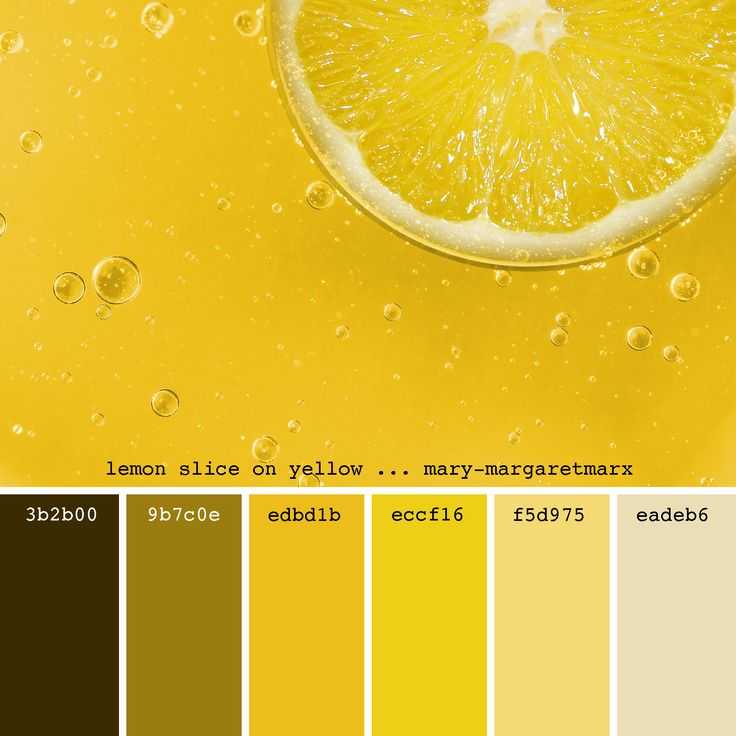 Также могут быть незначительные различия между несколькими экранами ПК, изготовленными одной партией. Вот почему системы Windows и MAC OS имеют автоматические настройки яркости экрана, которые настраиваются в зависимости от окружающего освещения на вашей рабочей станции. Вы даже можете вносить пользовательские изменения в яркость.
Также могут быть незначительные различия между несколькими экранами ПК, изготовленными одной партией. Вот почему системы Windows и MAC OS имеют автоматические настройки яркости экрана, которые настраиваются в зависимости от окружающего освещения на вашей рабочей станции. Вы даже можете вносить пользовательские изменения в яркость.
Таким образом, когда окружающий свет в вашей среде часто меняется, например, если вы используете его в более темных условиях или в вестибюле внутри помещения, яркость экрана будет регулироваться автоматически, что может привести к отклонению цвета.
Компьютер для домашнего офиса обычно имеет режим Eye Comfort, в котором можно настроить цветовую температуру, если он включен. На самом деле нет причин беспокоиться о желтоватом появлении экрана. Чтобы сделать просмотр экрана более комфортным, отключите этот режим. Включение ночного освещения Microsoft может привести к тому, что экран станет желтоватым или появятся отклонения в цвете. Выключите ночник на настольных принадлежностях, если вам неудобно смотреть на экран.
Выключите ночник на настольных принадлежностях, если вам неудобно смотреть на экран.
Как исправить цвет на мониторе компьютера
Попробуйте перезагрузить компьютерную систему
Перезапустите монитор удаленного рабочего оборудования, выключив его на 15 секунд и подождав 15 секунд. Иногда проблемы с подключением вашего компьютера, особенно незначительные, можно решить, перезагрузив его. Вы можете попробовать оставить экран выключенным на 30 минут, прежде чем снова включать устройства для удаленной работы, если проблема исчезнет, но быстро вернется, особенно если она связана с цветом. Может быть проблема с перегревом вашего монитора, если это поможет.
Настройка параметров ночного освещения
Windows 11
Как часть Windows 11 и 10 вы можете использовать функцию ночного освещения, которая снижает нагрузку на глаза при работе за компьютером в течение длительного периода времени. Желтый цвет создается функцией Night Light, которая меняет цвет дисплея.
Желтый цвет создается функцией Night Light, которая меняет цвет дисплея.
- Выберите «Настройки» из списка параметров, отображаемых при щелчке правой кнопкой мыши кнопки «Пуск» на панели задач. Кроме того, вы можете напрямую получить доступ к окну настроек с помощью сочетания клавиш Win + I.
- Затем разверните плитку «Дисплей» справа, выбрав «Система» на боковой панели слева.
- В разделе «Яркость и цвет» разверните плитку «Ночной свет» при переходе на новый экран.
- Чтобы отключить настройку ночного освещения, переведите переключатель в положение «Выкл.» в параметре расписания.
Windows 10
- Сначала начните с нажатия Win+I (Win+I).
- В поле поиска введите Night Light и нажмите на него, когда оно появится
- Отключите его, нажав Выключить.
Настройка параметров калибровки цвета
Используя функцию калибровки цвета в Windows, вы можете убедиться, что ваш дисплей воспроизводит точные цвета.
- Введите Calibrate в меню «Пуск» после нажатия кнопки «Пуск».
- Когда на экране появится нужный цвет, следуйте инструкциям на экране.
- По мере прохождения процесса у вас будет возможность добавить дополнительные цвета и настроить ползунок для удаления оттенка.
Восстановить настройки цвета дисплея по умолчанию
Существует множество способов изменить цвет дисплея. В дополнение к настройкам графики программное обеспечение графического процессора, такое как настройки цвета Nvidia и управление цветом, также включает настройки графического процессора. Полное руководство по исправлению настроек цвета дисплея можно найти здесь. WSD Gamut Mapping можно настроить для фотоизображений, штриховых рисунков, имитации бумаги, диаграмм и графиков с использованием метода визуализации ICC.
Обновление графического драйвера
После обновления графического драйвера вы можете выполнить откат, если проблема не устранена после обновления драйвера. Используйте стороннее программное обеспечение, такое как Double Driver и IObit Driver Booster, для управления обновлениями, так как они могут найти драйверы, которых нет в Windows. Также можно решить проблему с оттенком, загрузив драйвер с веб-сайта OEM, т. Е. Официального веб-сайта.
Используйте стороннее программное обеспечение, такое как Double Driver и IObit Driver Booster, для управления обновлениями, так как они могут найти драйверы, которых нет в Windows. Также можно решить проблему с оттенком, загрузив драйвер с веб-сайта OEM, т. Е. Официального веб-сайта.
После этого убедитесь, что панель драйверов или программное обеспечение настроены на обнаружение автоматических обновлений, но не на их установку без вашего разрешения. Вы должны проверить, совместима ли версия драйвера с Windows; если это так, вы не должны устанавливать его, пока он не будет исправлен. Здесь вы можете откатить изменения, если вы случайно установили его с программным обеспечением, которое мы предложили выше.
Исправить Монитор компьютера имеет желтый оттенок на экране
Если вдруг экран вашего монитора или ноутбука стал желтоватым или отличается от обычного цвета, то этому может быть несколько причин. Это может быть связано с неправильно настроенным цветовым профилем или сторонним приложением, которое могло изменить цвет. В этом посте мы предложим несколько решений, которые помогут вам исправить, если монитор имеет желтый оттенок на экране.
В этом посте мы предложим несколько решений, которые помогут вам исправить, если монитор имеет желтый оттенок на экране.
Некоторые из этих настроек доступны в ОС Windows, в то время как для других потребуется разрешение администратора для решения проблемы. Но одно можно сказать наверняка, что решить эту проблему эффективно, если только проблема не зависит от аппаратного обеспечения.
- Проверить настройки Night Light
- Проверить, не вызывает ли это стороннее приложение
- Проверить настройки калибровки цвета
- Восстановить настройки цвета дисплея по умолчанию
- Обновить графический драйвер решить проблему , вы можете связаться со службой поддержки монитора и заменить его, если это возможно.
1] Проверьте настройки ночного освещения
Windows 11 и Windows 10 предлагают функцию ночного освещения, которая снижает нагрузку на глаза при длительном использовании. Функция Night Light изменяет цвет дисплея, и если он был настроен на желтый цвет, то это то, что происходит.
 Лучше всего выключить ночной свет.
Лучше всего выключить ночной свет.Windows 11
Сначала щелкните правой кнопкой мыши кнопку «Пуск» на панели задач и выберите «Настройки» из списка отображаемых параметров. Кроме того, вы можете использовать сочетание клавиш Win + I, чтобы напрямую перейти в окно настроек.
Затем выберите System на боковой панели слева и разверните плитку Display справа.
Теперь при переходе на новый экран разверните плитку Ночной свет под заголовком Яркость и цвет .
Теперь прокрутите вниз до опции расписания ночного освещения и переведите переключатель в положение «Выкл.», чтобы отключить настройку.
Windows 10
- Открыть настройки Windows (Win + I)
- Введите Night Light в поле поиска и нажмите на него, когда он появится в результатах поиска.
- Нажмите кнопку «Выключить», чтобы отключить его.
Чтение : Экран компьютера выглядит размытым или Экран монитора тускнеет.

2] Проверьте, не вызывает ли это какое-либо стороннее приложение.
Сторонние приложения, такие как Flu.x, get Night Light и другие, также могут изменять цвет дисплея или монитора. Вам нужно будет либо изменить цветовую конфигурацию программного обеспечения, либо отключить все вместе, чтобы избавиться от желтого оттенка.
Чтение : По всему экрану появляются белые точки.
3] Проверьте настройки калибровки цвета.
Функция калибровки цвета в Windows позволяет убедиться, что дисплей воспроизводит цвета максимально точно.
- Нажмите кнопку «Пуск», чтобы открыть меню, а затем введите «Калибровать».
- Затем следуйте инструкциям на экране, чтобы получить на экране именно тот цвет, который вы хотели.
- В процессе вы получите возможность дополнительных цветов, и вам нужно будет отрегулировать ползунок, чтобы убрать оттенок.
Готово, желтого оттенка больше не должно быть.
Чтение : Рабочий стол становится розовым или фиолетовым.

4] Восстановить настройки цвета дисплея по умолчанию
Цвет дисплея можно изменить разными способами. Он включает в себя настройки графики, программное обеспечение графического процессора, такое как настройки цвета Nvidia, и управление цветом. Следуйте полному руководству, чтобы исправить настройки цвета дисплея. Вы можете настроить рендеринг ICC для сопоставления гаммы WSD для фотоизображений, штриховых рисунков, имитации бумаги, диаграмм и графиков.
5] Обновление графического драйвера
Последним в списке является обновление графического драйвера до последней версии или откат, если проблема возникла после обновления драйвера. Лучше всего использовать стороннее программное обеспечение, такое как Double Driver, IObit Driver Booster, которое может управлять обновлениями, поскольку они смогут найти драйвер, недоступный в Windows. Вы также можете загрузить драйвер, например, с официального веб-сайта OEM, чтобы решить проблему с оттенком.
После этого убедитесь, что программное обеспечение или панель драйверов настроены на обнаружение автоматических обновлений, но не на их установку без вашего согласия.
 Обязательно проверьте, есть ли у версии драйвера проблемы с Windows; если да, не устанавливайте его, пока он не будет решен. Если вы случайно установите его, предложенное нами выше программное обеспечение должно помочь вам откатиться.
Обязательно проверьте, есть ли у версии драйвера проблемы с Windows; если да, не устанавливайте его, пока он не будет решен. Если вы случайно установите его, предложенное нами выше программное обеспечение должно помочь вам откатиться.Все это определенно должно помочь вам решить проблему с желтым оттенком на вашем мониторе в Windows 11/10. Если ничего не работает, вы всегда можете заменить монитор.
Прочтите: Как исправить синий или красный оттенок на мониторе в Windows
Ночной свет Windows лучше для ваших глаз?
Режим Night Light включает меньшее количество синего света, излучаемого ночью. Это помогает снизить общую нагрузку на глаза и поддерживать нормальный режим сна. Помимо этого, вы можете настроить другие параметры в соответствии с вашими предпочтениями. Например, вы можете запланировать его включение только через определенные промежутки времени.
Ночной свет Windows действительно помогает?
Исследования показывают, что воздействие синего света вызывает усталость глаз и другие проблемы со здоровьем.


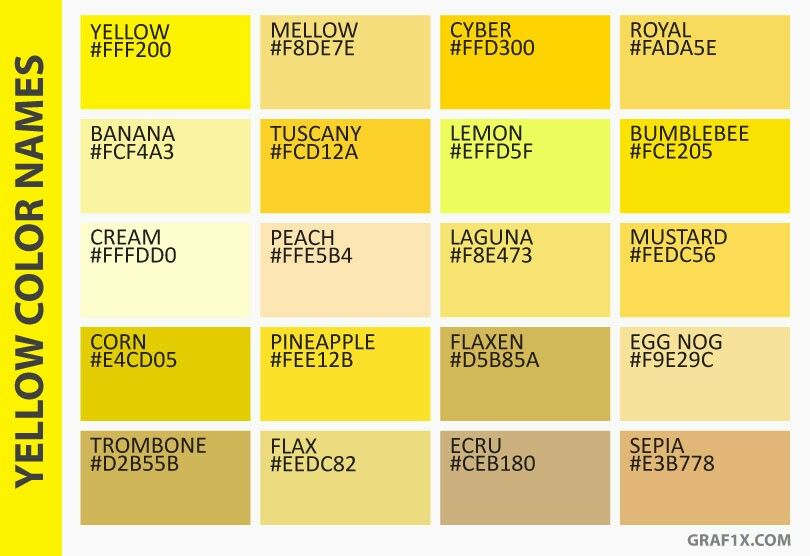 Лучше всего выключить ночной свет.
Лучше всего выключить ночной свет.
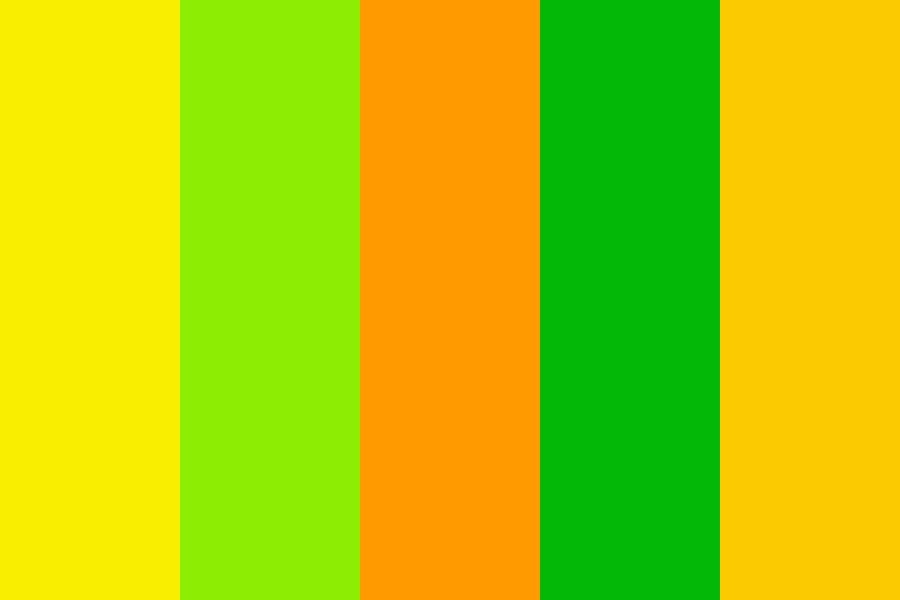
 Обязательно проверьте, есть ли у версии драйвера проблемы с Windows; если да, не устанавливайте его, пока он не будет решен. Если вы случайно установите его, предложенное нами выше программное обеспечение должно помочь вам откатиться.
Обязательно проверьте, есть ли у версии драйвера проблемы с Windows; если да, не устанавливайте его, пока он не будет решен. Если вы случайно установите его, предложенное нами выше программное обеспечение должно помочь вам откатиться.